绘制脸部的侧面。路径有些复杂,可以先把大致的路径点出,然后在具体修改。完成路径后填充任意颜色,填充0%,添加渐变叠加样式。

图33
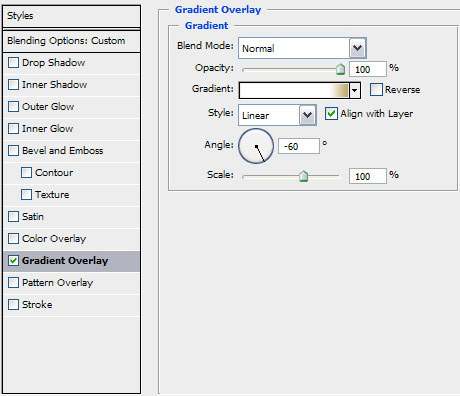
图34
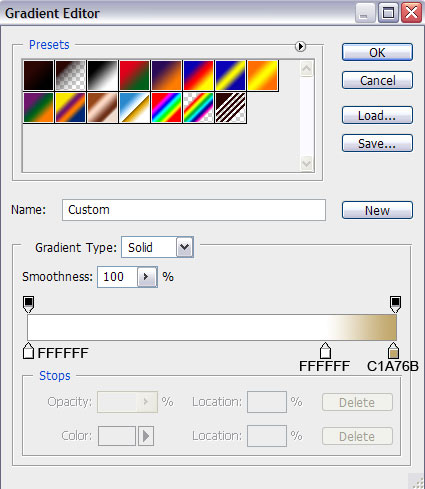
图35

图36
把刚刚绘制的脸颊部分复制一份,水平翻转,放到脸部的另一边。添加一个深色的渐变叠加样式。
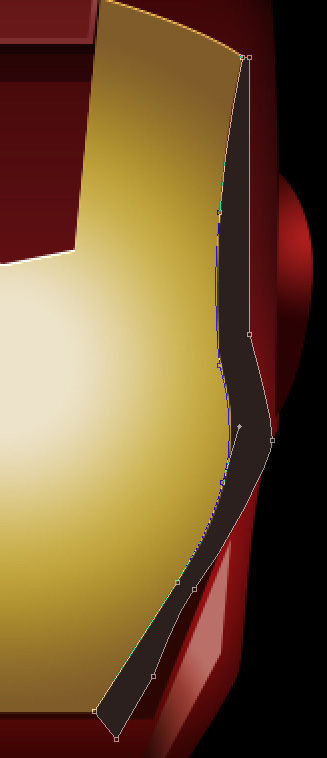
图37
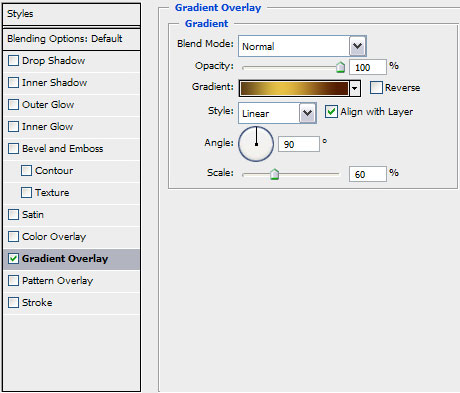
图38
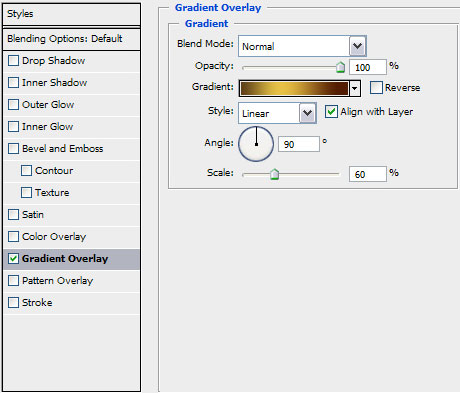
图39
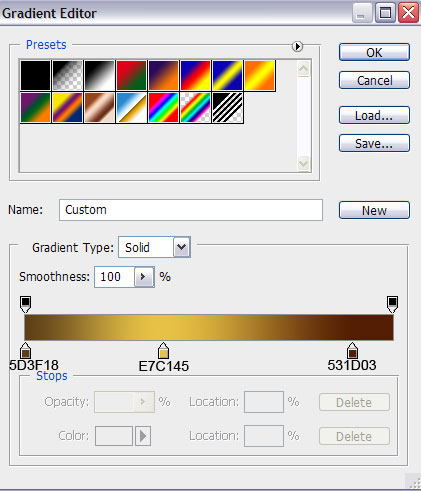
图40

图41
现在绘制下颚的最下面的部分。
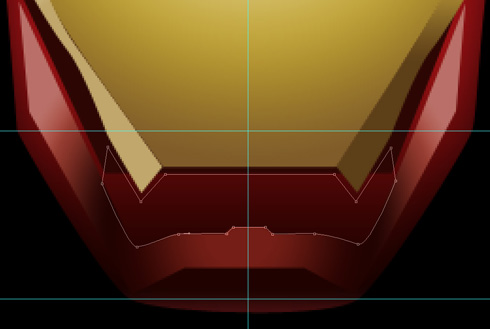
图42
手机版,更便捷!
时间:2017-01-26 浏览次数: 编辑:9upk
绘制脸部的侧面。路径有些复杂,可以先把大致的路径点出,然后在具体修改。完成路径后填充任意颜色,填充0%,添加渐变叠加样式。

图33
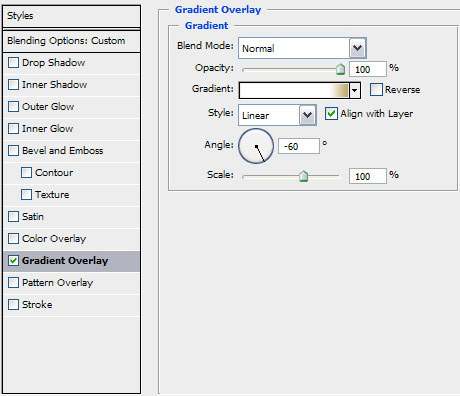
图34
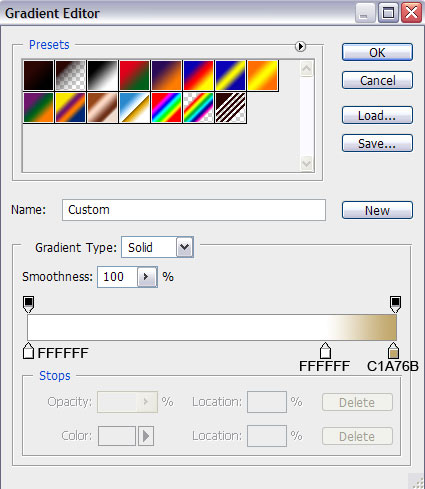
图35

图36
把刚刚绘制的脸颊部分复制一份,水平翻转,放到脸部的另一边。添加一个深色的渐变叠加样式。
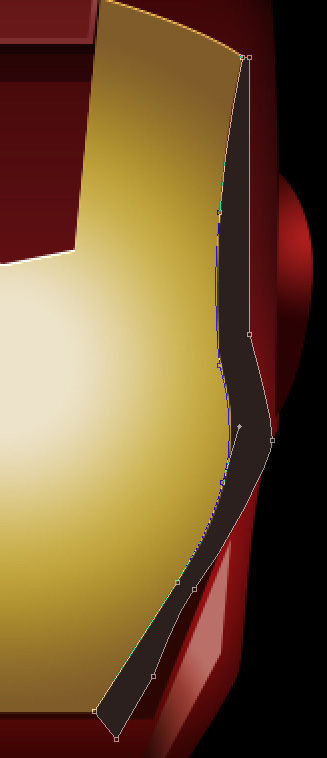
图37
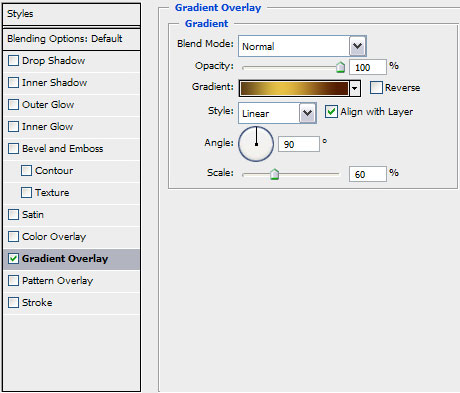
图38
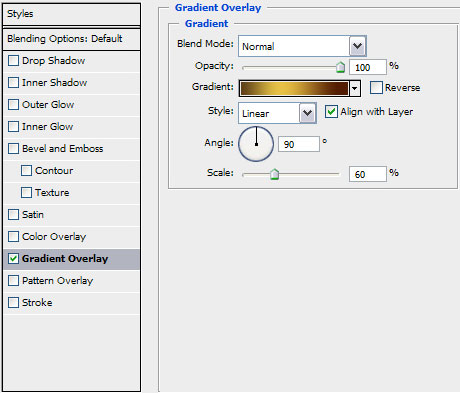
图39
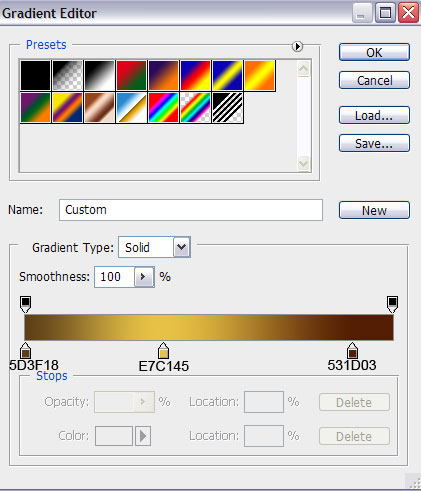
图40

图41
现在绘制下颚的最下面的部分。
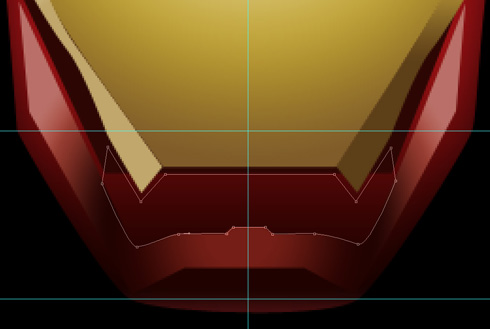
图42
标签:
上一篇:怎么简单合成梦幻的森林之旅?PS教你轻下一篇:如何用Photoshop制作苹果标志?纸上的华